Comment télécharger et utiliser Metamask ?
Qu’est-ce que l’application Metamask ?
MetaMask est l’une des extensions navigateur les plus connues servant à stocker votre Ethereum et d’autres jetons ERC-20 / ERC-721 (pour les NFTs, coucou les cryptokitties !!), mais également servant à interagir avec des applications du web décentralisé (DApps).
C’est donc un wallet (portefeuille cryptomonnaies) qui se présente sous la forme d’une extension Chrome, Firefox, Edge, Brave gratuite et sécurisée. Elle permet aux applications web de lire et d’interagir avec la blockchain d’Ethereum ou d’autres blockchains comme la Binance Smart Chain.
Metamask a été lancé en 2016 la société ConsenSys de Joseph Lubin, un nord-américain qui a été l’un des premiers investisseurs dans Ethereum.
Pourquoi utiliser l’extension de Metamask.io ?
Il existe de très nombreux wallets pour les cryptos mais ils ne sont pas forcement tous supportés par les applications du web décentralisé ni tous très simple à prendre en main pour les utilisateurs. Comme Metamask est la référence, forcément, vous n’aurez pas de souci lorsque vous vous connecterez pour la première fois à un DEX (Exchange Décentralisé) ou tout autre DApp.
Et surtout Metamask est open source. Vous pouvez donc consulter son code ici et il est audité en permanence par les développeurs et des chercheurs en sécurité du monde entier. D’ailleurs, Metamask compte plus de 3 millions d’utilisateurs par mois (chiffre d’avril 2021).
N’oubliez quand même que c’est un wallet logiciel, donc si vous perdez la clé ou si vous vous faites pirater votre ordinateur, vous risquez de perdre vos cryptomonnaies. Il y a donc quelques petites notions de sécurité à savoir, mais ça je vous en parle plus tard.
Quelles crypto peut-on mettre sur son wallet Metamask ? (Ethereum, Binance Smart Chain…)
Metamask supporte tous les tokens (jetons) basés sur Ethereum. Ce sont donc des jetons de type ERC-20, ERC-721…etc. de la blockchain Ethereum, mais également de toutes les blockchains compatibles Ethereum comme la BSC (Binance Smart Chain capable de faire du smart contract tout comme Ethereum).
Où télécharger Metamask pour Chrome, Firefox, Edget et Brave (PC / Mac / Linux) ?
Alors attention lorsque vous téléchargez Metamask. Il y a beaucoup de faux sites qui vous proposent un download donc méfiance. Une seule adresse à connaître pour télécharger Metamask en toute sécurité : le site officiel Metamask.io.
Comment fonctionne et comment utiliser Metamask ? Le tuto !
Étape 1. Comment installez MetaMask sur votre navigateur.
Pour créer un nouveau portefeuille, vous devez d’abord installer l’extension. Vous pouvez la trouver sur les stores d’extension de vos navigateurs Chrome, Firefox, Brave ou Edge, mais le plus simple reste encore de vous rendre directement sur le site de Metamask.io et de cliquer sur « Download Now ».
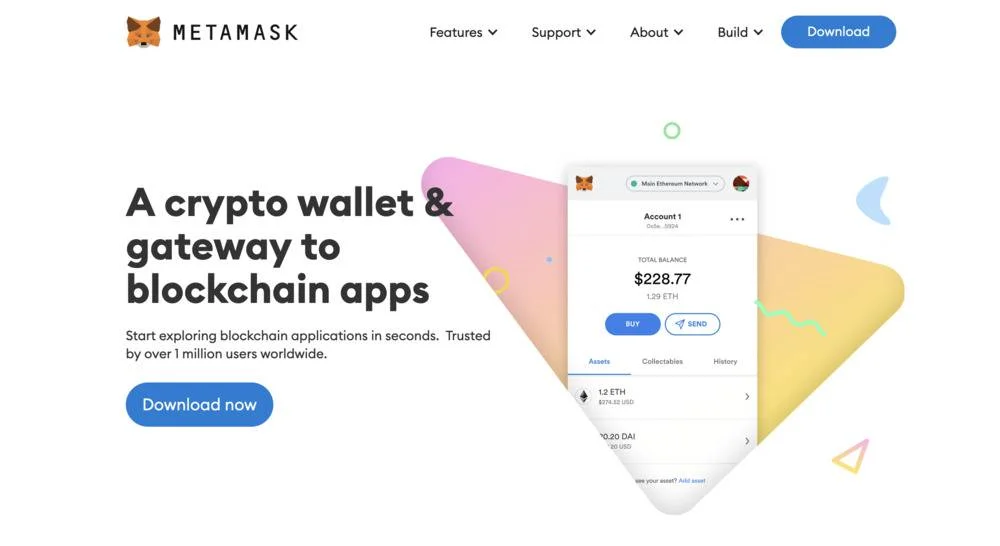
Cliquez ensuite sur le bouton « Install Metamask ».
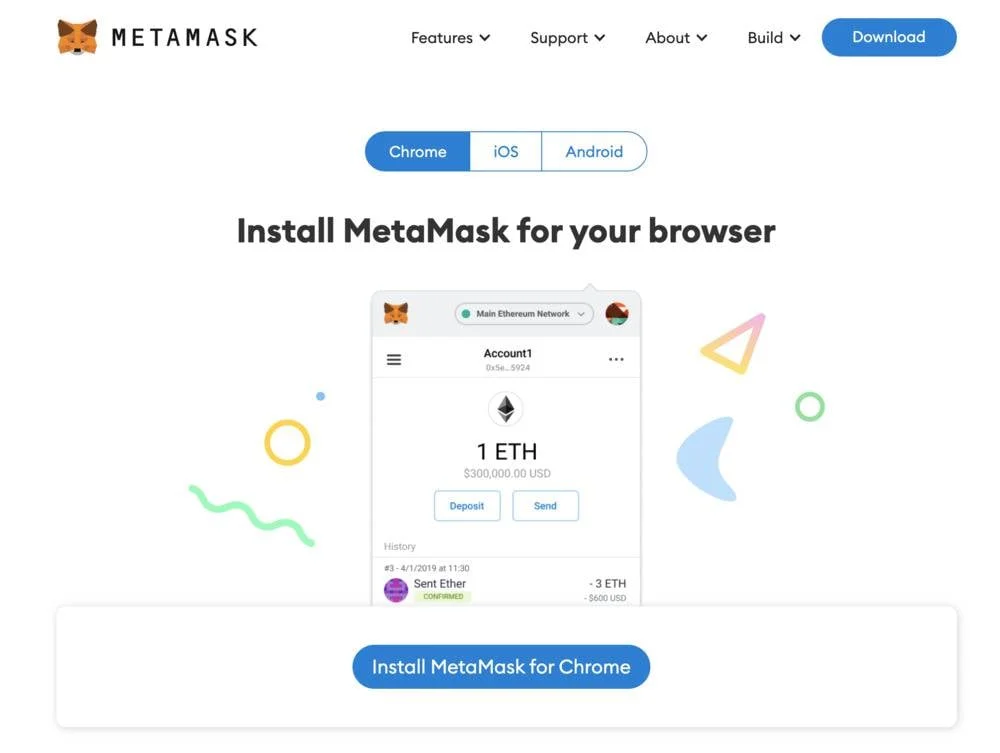
Cela vous redirigera vers le bon store d’extensions. Ajoutez ensuite l’extension à votre navigateur en cliquant sur le bouton « Ajouter à Chrome ».
Étape 2. Créez un compte sur l’addon.
Normalement, dès l’installation, Metamask doit vous afficher une page pour commencer la configuration de l’extension, mais si ce n’est pas le cas, vous pouvez cliquer sur la petite icône de l’extension dans le coin supérieur droit pour ouvrir MetaMask.
Cliquez ensuite sur le bouton « Démarrer ».

Metamask vous demandera alors si vous êtes nouveau. Si vous aviez déjà un compte Metamask, cliquez sur le bouton « Importer le portefeuille ».
Vous devriez avoir une seed obtenue lors de votre précédente installation, c’est-à-dire une phrase mnémotechnique à entrer à nouveau dans Metamask pour déverrouiller l’accès au portefeuille.
Maintenant, si c’est la première fois que vous créez un compte Metamask, cliquez sur « Oui, passons à la configuration » pour créer un nouveau portefeuille.
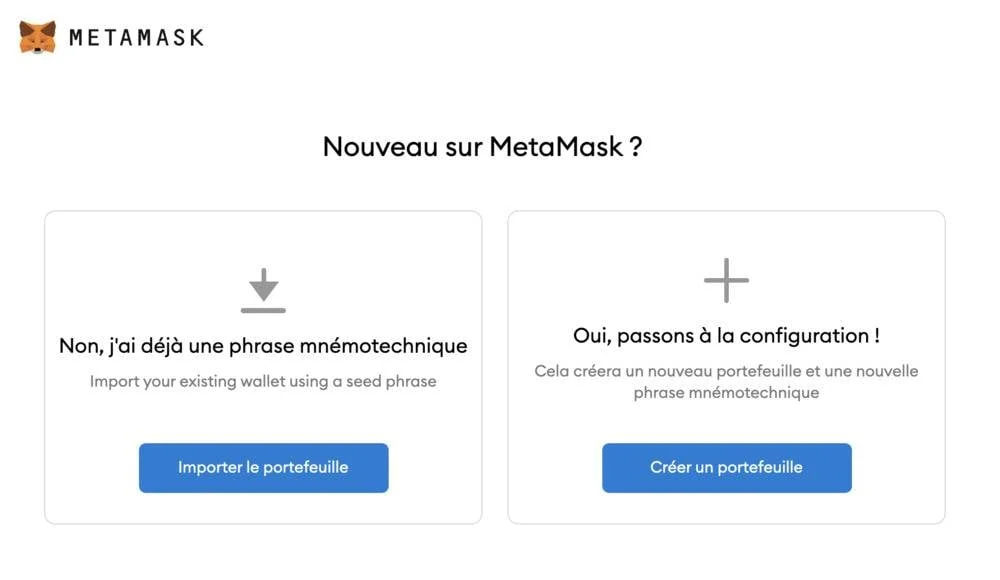
L’outil vous demandera alors si vous acceptez la collecte de données anonymes afin d’améliorer le service. Peu importe ce que vous choisissez. Pour ma part, je vais cliquer sur « No thanks » (non merci).
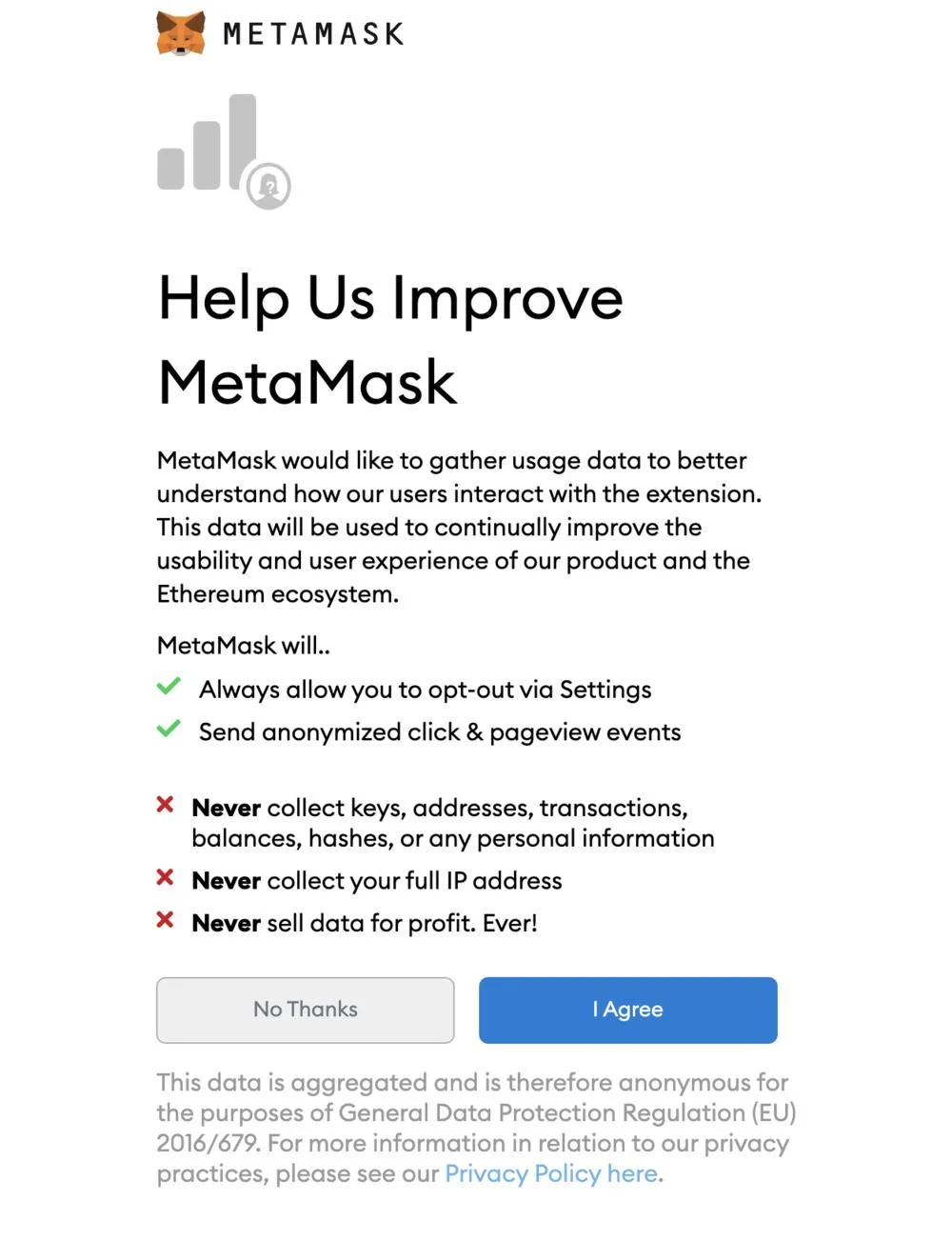
À ce moment-là, Metamask vous demande de créer un password. C’est un mot de passe utilisé uniquement localement pour protéger l’accès à votre wallet au cas où quelqu’un accéderait à votre ordinateur. Attention, il ne s’agit pas de votre seed.
Une seed ou « Phrase de sauvegarde » est une suite de mots clés qui vous permettra de restaurer l’accès à votre portefeuille. C’est donc quelque chose de primordial à sauvegarder et à ne communiquer à PERSONNE ! JAMAIS !
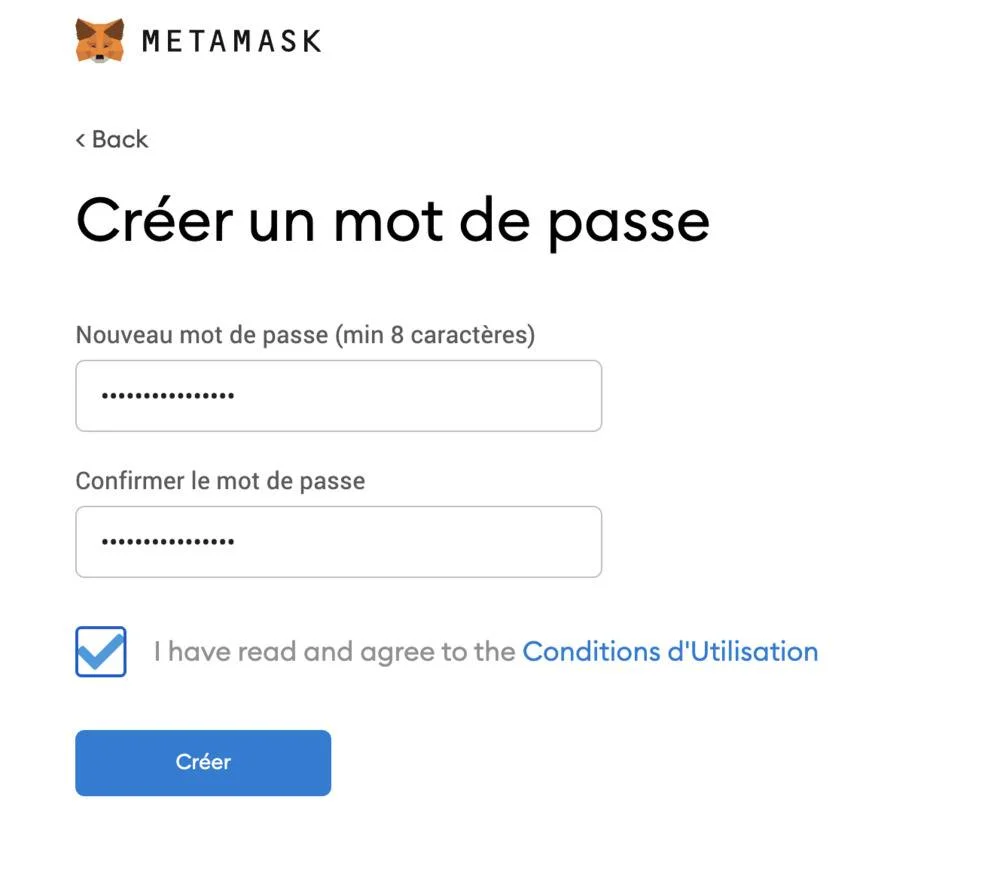
Votre seed phrase vous sera alors communiquée. Cliquez sur la zone grise avec le petit cadenas pour la voir et la sauvegarder. Le mieux est de conserver cette liste de mots dans un gestionnaire de mots de passe. Ne la gardez pas en clair dans votre ordinateur. Vous pouvez aussi l’écrire sur une feuille la ranger dans un endroit sûr. Certains utilisateurs s’amusent même à la diviser en plusieurs phrases réparties sur plusieurs feuilles de papier cachées à des endroits différents.
Vous pouvez aussi tout simplement la mémoriser, mais là, attention aux trous de mémoire.
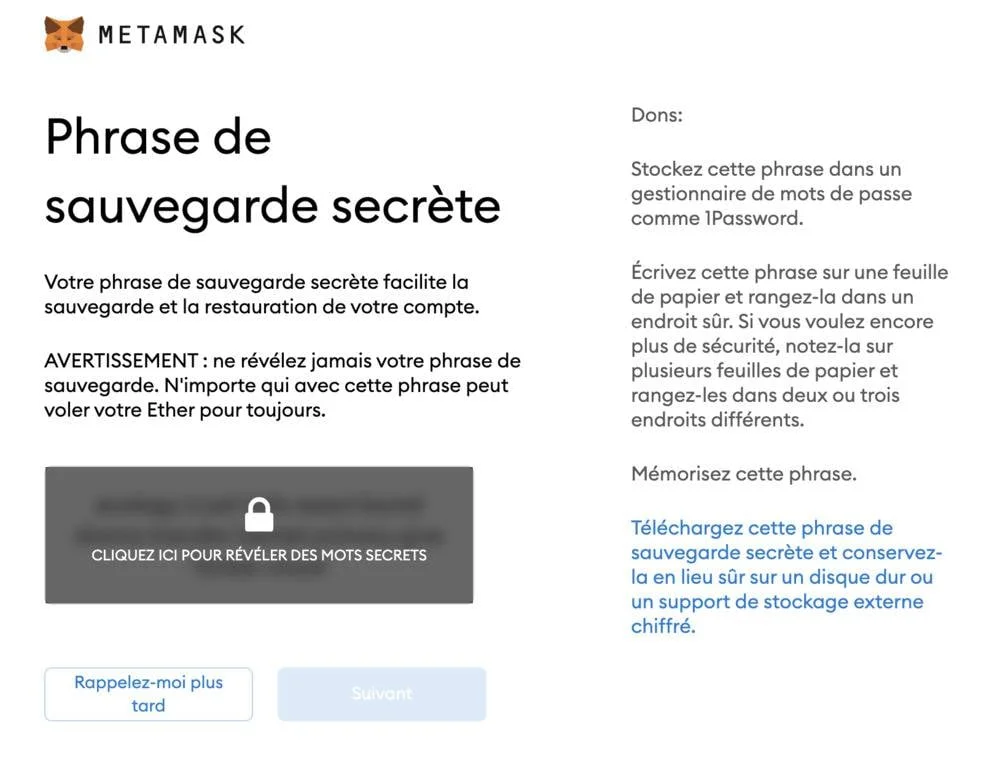
Metamask vous demandera ensuite de confirmer votre phrase de sauvegarde. Vous n’avez qu’à cliquer sur les mots dans le bon ordre pour passer à l’étape suivante. Cette procédure permet de s’assurer que vous avez bien conservé une sauvegarde de cette phrase.
Et voilà, félicitations, votre portefeuille est fonctionnel. Vous disposez alors d’une adresse de portefeuille commençant par 0x…
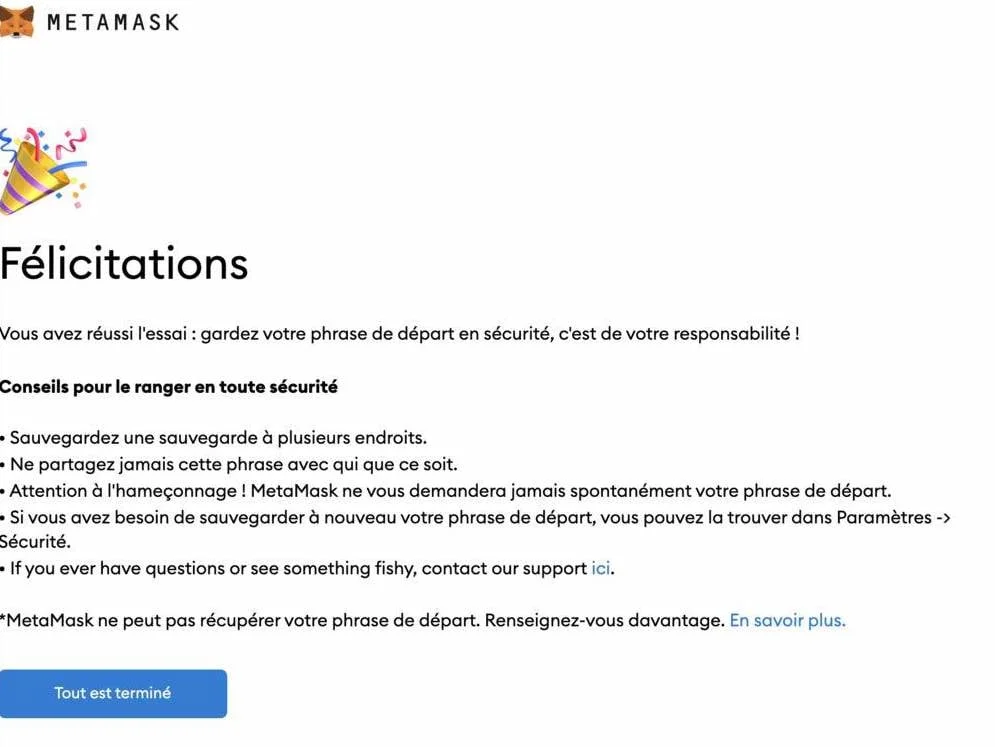
Comment transférer des cryptos sur Metamask ?
Maintenant en cliquant sur l’icône de Metamask dans le coin supérieur droit, vous verrez apparaître votre portefeuille. Vous avez actuellement 0 ETH donc il va falloir alimenter votre compte en Ether. Metamask propose des moyens d’acheter des Ether en cliquant sur le bouton « Buy ».
Autrement, vous pouvez acheter des ETH sur le site de Bitpanda, Binance ou sur LiteBit puis les envoyer à l’adresse de votre portefeuille Metamask
Vous trouverez cette adresse de réception en cliquant ici.
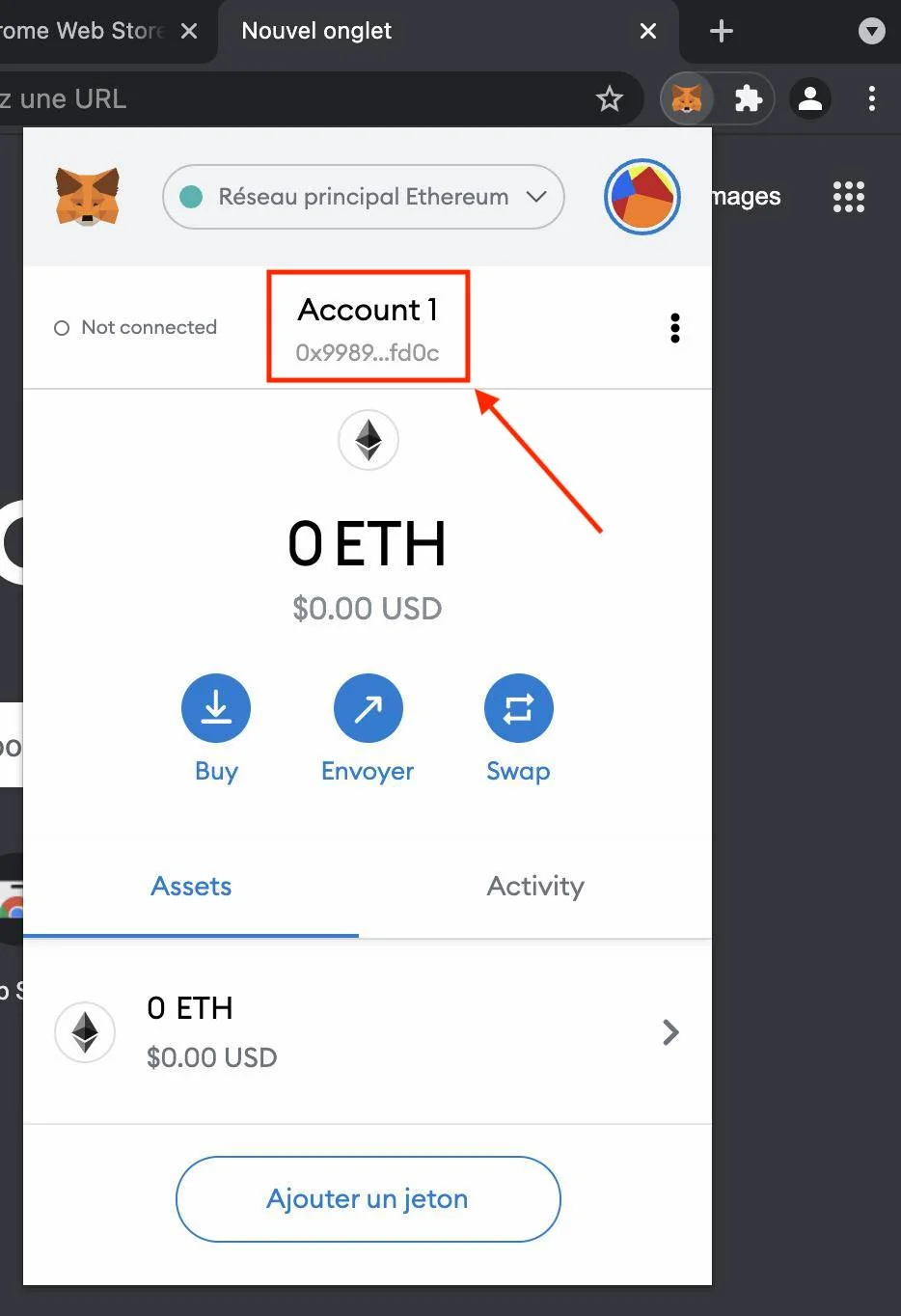
L’extension de navigateur MetaMask sera toujours disponible dans la barre d’outils de votre navigateur, et vous pourrez la connecter aux différents sites sur lesquels vous voudrez vendre ou acheter vos NFT.
Avec Metamask, vous pouvez donc acheter des Ethereum, en envoyer, en recevoir et également en swapper, c’est-à-dire échanger une cryptomonnaie contre une autre cryptomonnaie. Vous pouvez également signer numériquement des autorisations si certains sites web l’exigent.
Maintenant si vous formatez votre ordinateur et que vous voulez restaurer votre portefeuille Metamask, vous n’aurez qu’à recommencer cette procédure en entrant la phrase de récupération que vous avez précieusement sauvegardée et vous retrouverez l’accès à votre portefeuille et à vos fonds.
Comment se connecter avec Metamask à Binance DEX ?
Malheureusement, Binance DEX, la version décentralisée de Binance ne supporte pas Metamask. C’est une volonté de Binance pour pousser uniquement son Wallet dispo sur Chrome aux utilisateurs de la blockchain. Donc si vous voulez connecter votre Wallet avec Binance Dex, il faut installer Binance Chain Wallet ou un autre wallet mobille comme Trust Wallet ou SafePal.
Comment se connecter à PancakeSwap avec Metamask ?
Mais pourquoi aller sur Binance pour faire de la DeFi (Finance décentralisée) quand on peut aller sur PancakeSwap ?
Cliquez ici pour aller sur PancakeSwap puis cliquez sur le bouton « Connect Wallet » qui se situe en haut à droite du site.

Au moment de la connexion, il vous demandera de choisir un wallet. Ici ce sera donc Metamask.
Et également d’ajouter le réseau Binance Smart Chain Mainnet. Rien de compliqué, vous approuvé et c’est rajouté.

Et voilà, vous êtes connecté à PancakeSwap.
Vous l’aurez remarqué, pas besoin de vous créer un compte avec un login / mot de passe, ni d’entrer la moindre information personnelle. C’est là tout l’intérêt de la DeFi. Vous êtes anonyme et responsable de vos fonds. C’est vos clés de chiffrement qui font la loi.
D’où l’importance de mettre en sécurité votre seed. (petit rappel OKLM)
Une fois que vous aurez effectué vos premières transactions, vous pourrez les voir dans l’onglet « Activity » au sein de Metamask. Attention, il s’agit uniquement des transactions effectuées depuis votre ordinateur et pas TOUTES les transactions liées à votre adresse 0x.
Comment ajouter la Binance Smart Chain dans Metamask ?
Ici 2 méthodes possibles : La première c’est aller sur PancakeSwap et de connecter votre wallet comme je vous l’ai montré ci-dessus. Ça se fera tout seul et vous pourrez alors consulter le solde et faire des transactions sur la BSC.
La seconde possibilité c’est de l’ajouter manuellement. Pour cela, allez dans les options de Metamask -> Réseau et cliquez sur « Ajouter un réseau« .

Entrez ensuite les informations suivantes :
- Nom du réseau : Binance Smart Chain Mainnet
- URL du Réseau : https://bsc-dataseed1.ninicoin.io
- ID de la chaine : 56
- Symbole : bnb
- URL de l’explorateur de blocs : https://bscscan.com
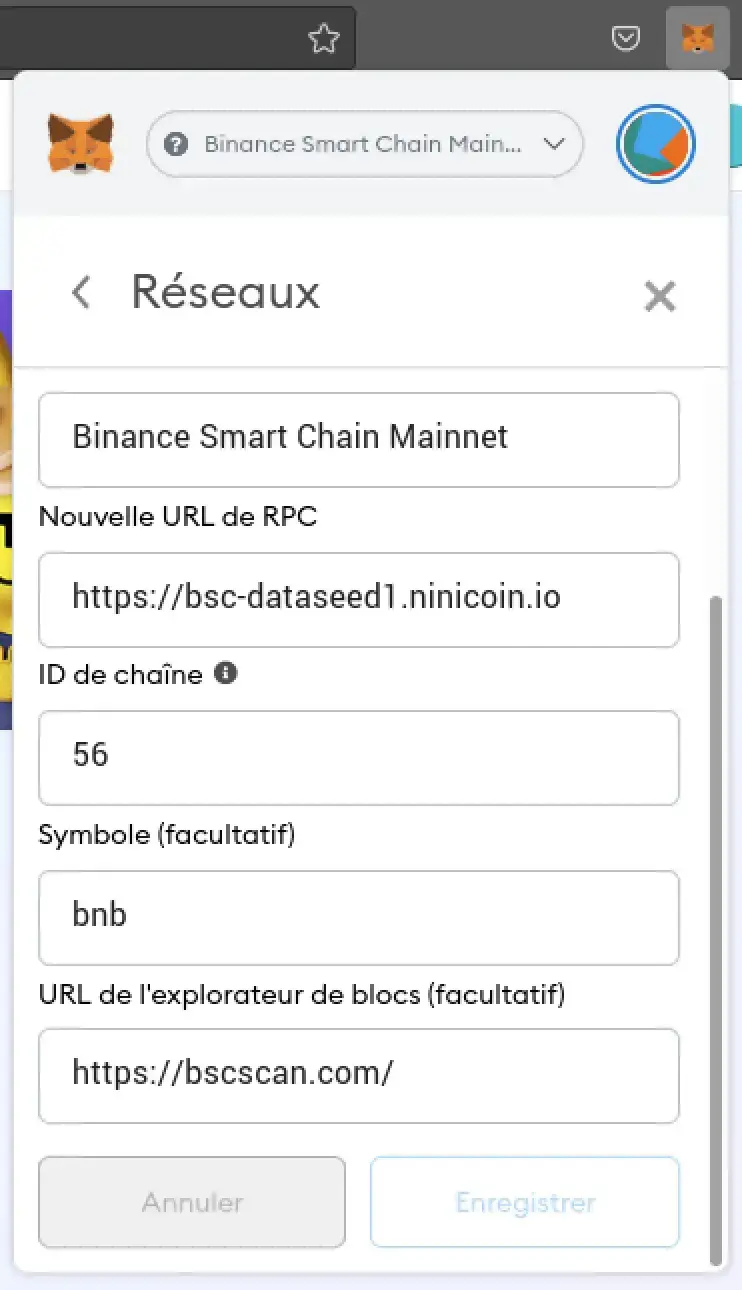
Comment ajouter un jeton non listé sur Metamask ?
Par défaut, Metamask reconnait beaucoup de Token. Mais si vous voulez en ajouter un qui n’est pas encore listé, pas de panique c’est possible. Voici comment.
Ouvrez Metamask et cliquez sur « Import Token ».
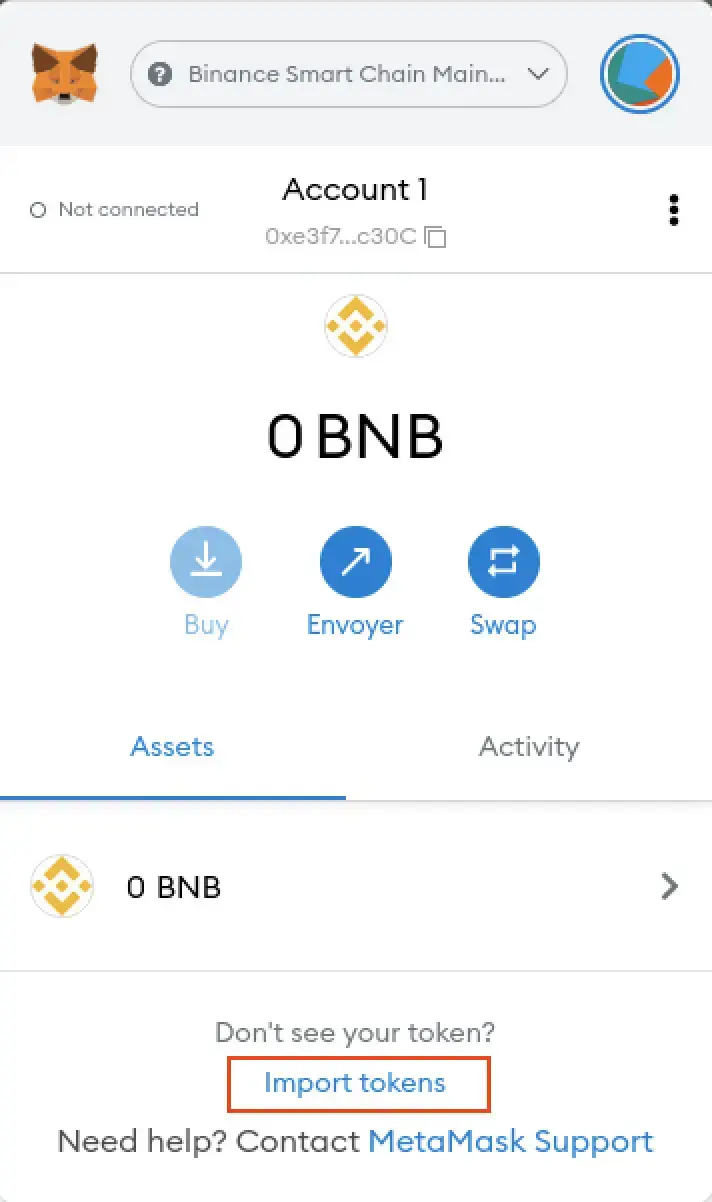
Il vous faudra l’adresse de contrat du jeton à ajouter. Vous le trouverez sur des sites comme Bscscan, mais attention à celui que vous sélectionnez, car il y en a également des faux / copies / arnaques. Donc soyez toujours bien sûr que le contrat et le bon et correspond à ce qui est communiqué par les porteurs officiels du projet.

Vous indiquez le symbole du jeton, puis le nombre de décimales dont vous avez besoin et voilà ! Ainsi vous aurez vos tokens ajoutés dans Metamask.
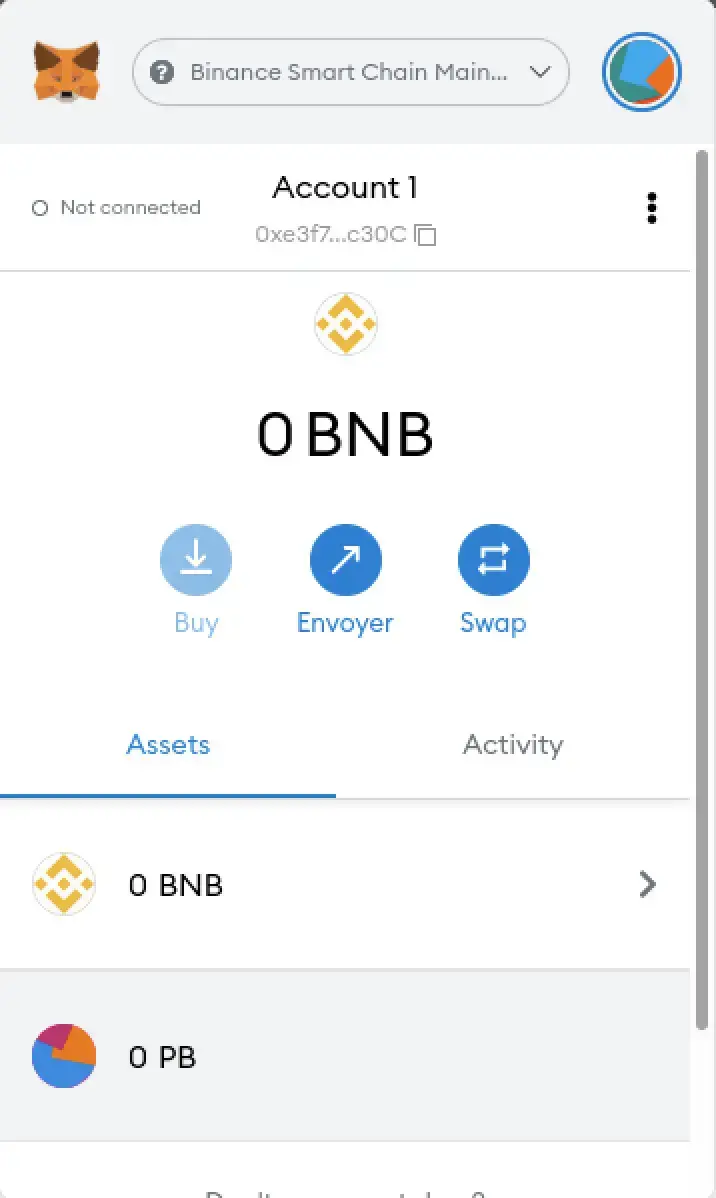
Notez que votre wallet peut recevoir des jetons ERC-20 (fongible) et ERC-721 (non-fongible) ou jetons compatibles comme le BEP-20 (fongible), le BEP-721 (non-fongible) et le BEP-1155 qui mixe les deux. Et pas besoin d’ajouter le token comme je viens de vous le montrer pour en recevoir via vos transactions.
Votre wallet peut TOUT recevoir, mais pour voir les montants de ce que vous avez reçu, ce sera ajouté automatiquement dans Metamask si la valeur est listée. Sinon, il faudra l’ajouter manuellement comme ce que je viens de vous montrer.
Et si vous n’avez vraiment pas envie de vous compliquer la vie, il existe un site baptisé Chainlist qui permet d’ajouter d’un simple clic le réseau de votre choix.
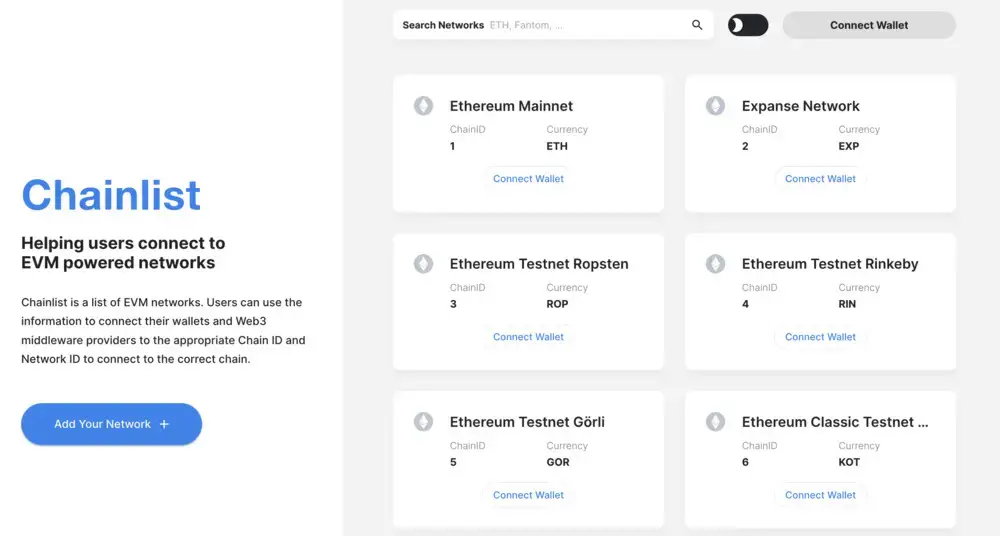
Comment sécuriser son Metamask, mon avis ?
La sécurité de Metamask passe selon moi par 2 aspects.
Le premier est bien évidemment la mise en sécurité de votre seed (Phrase de sauvegarde). Cette seed doit être conservée en lieu sûr, et n’être accessible en clair que de vous. Cela peut être votre gestionnaire de mot de passe préféré ou un coffre à la banque (non j’rigole !).
Comme Metamask est ce qu’on appelle un « hot wallet », c’est-à-dire un portefeuille logiciel, le plus gros risque c’est que votre ordinateur soit défectueux / piraté / prenne feu. Pour l’ordinateur qui tombe en panne ou prend feu, si vous avez votre seed, rien de dramatique. Il suffit de restaurer votre compte.
Mais si vous êtes négligeant sur la sécurisation de votre PC / Mac, un malware ou une personne mal intentionnée pourrait accéder à votre wallet et détourner vos fonds. Vous devez donc prendre soin de votre hygiène numérique. C’est-à-dire ne pas installer n’importe quoi et disposer d’un antivirus. Je vous invite fortement à lire ce guide que j’avais écrit sur le sujet de la sécurité personnelle.
Veillez également à ne pas connecter votre Metamask sur n’importe quel site. Car c’est sites pourraient faire approuver des smarts contracts malicieux et vous vous feriez voler vos cryptomonnaies.
Comment restaurer / récupérer un compte Metamask ?
Pour récupérer un compte Metamask, il suffit d’installer Metamask et arrivé à cette étape de la configuration du plugin, de cliquer sur « Non, j’ai déjà une phrase mnémotechnique ». Et de rentrer votre seed.
Et voilà, vous aurez à nouveau accès à vos cryptomonnaies.
Comment swapper avec Metamask ?
Chose amusante, Metamask embarque son propre système de Swapping. Alors qu’est-ce que le swapping ?
Derrière ce terme barbare, rien de bien compliqué. Il s’agit simplement d’échanger des jetons contre d’autres jetons. Plus besoin de passer par un exchange centralisé pour faire vos transactions et vous gardez le contrôle de vos données.
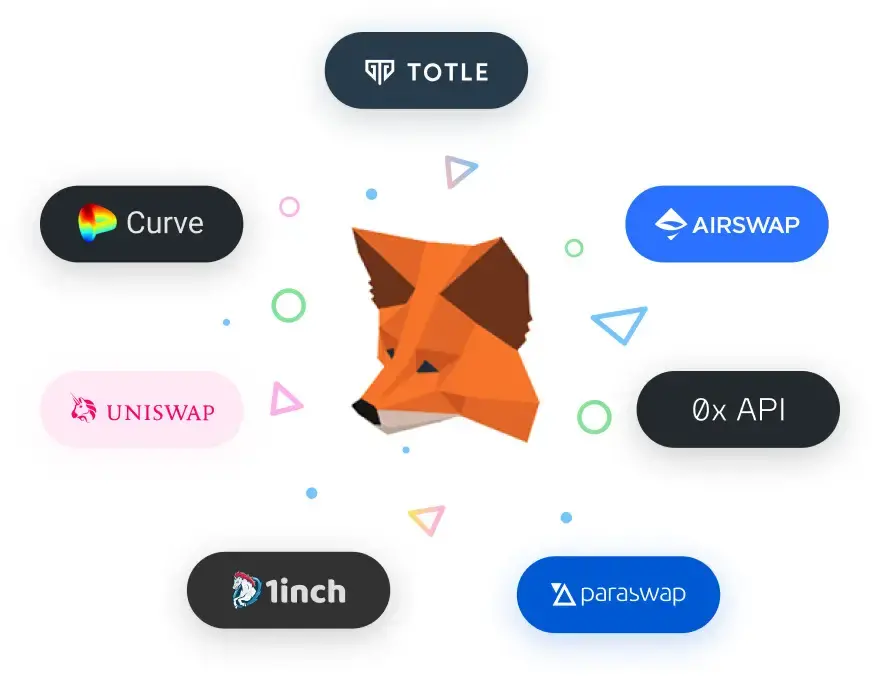
Le swapping de Metamask permet d’avoir les meilleurs tarifs, car il consulte en temps réel différents agrégateurs et places de marché. Évidemment, Metamask prend des frais de service qui sont de 0,875 %. Frais qui sont ensuite réinvestis dans le développement du plugin.
Comment connecter sa Ledger sur Metamask ?
Pour rappel, un Ledger ou Trezor est un wallet hardware utilisé pour conserver votre clé privée crypto et ainsi accéder à vos fonds.
C’est hyper simple ! Il suffit d’aller dans les options de Metamask et de cliquer sur « Connecter un portefeuille hardware«
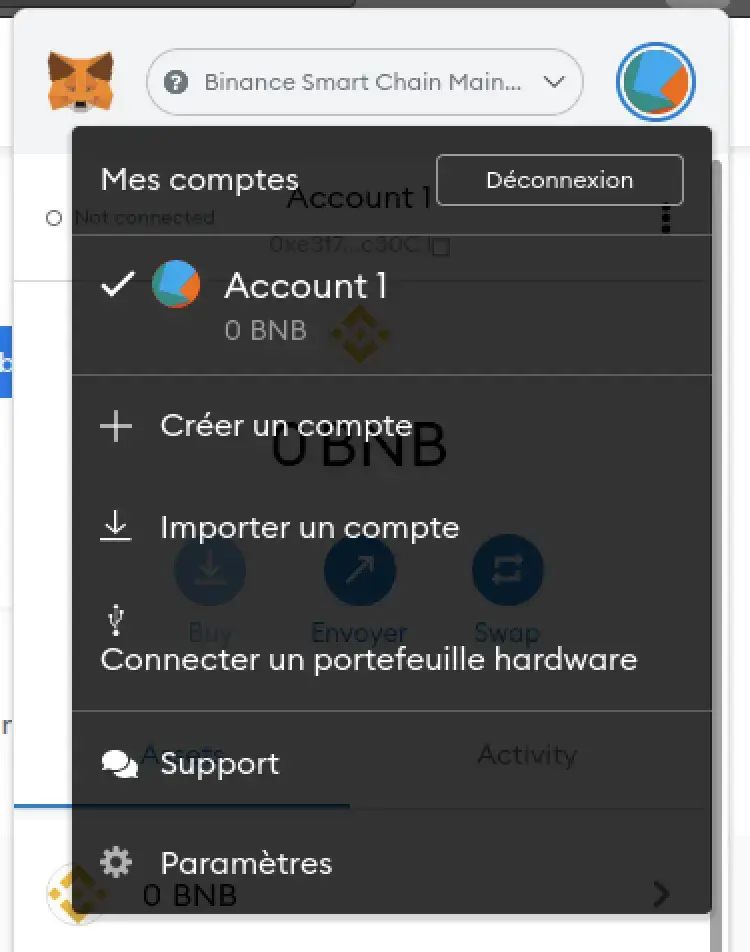
Ensuite, vous aurez le choix de connecter un Ledger ou Trezor (cold wallet).
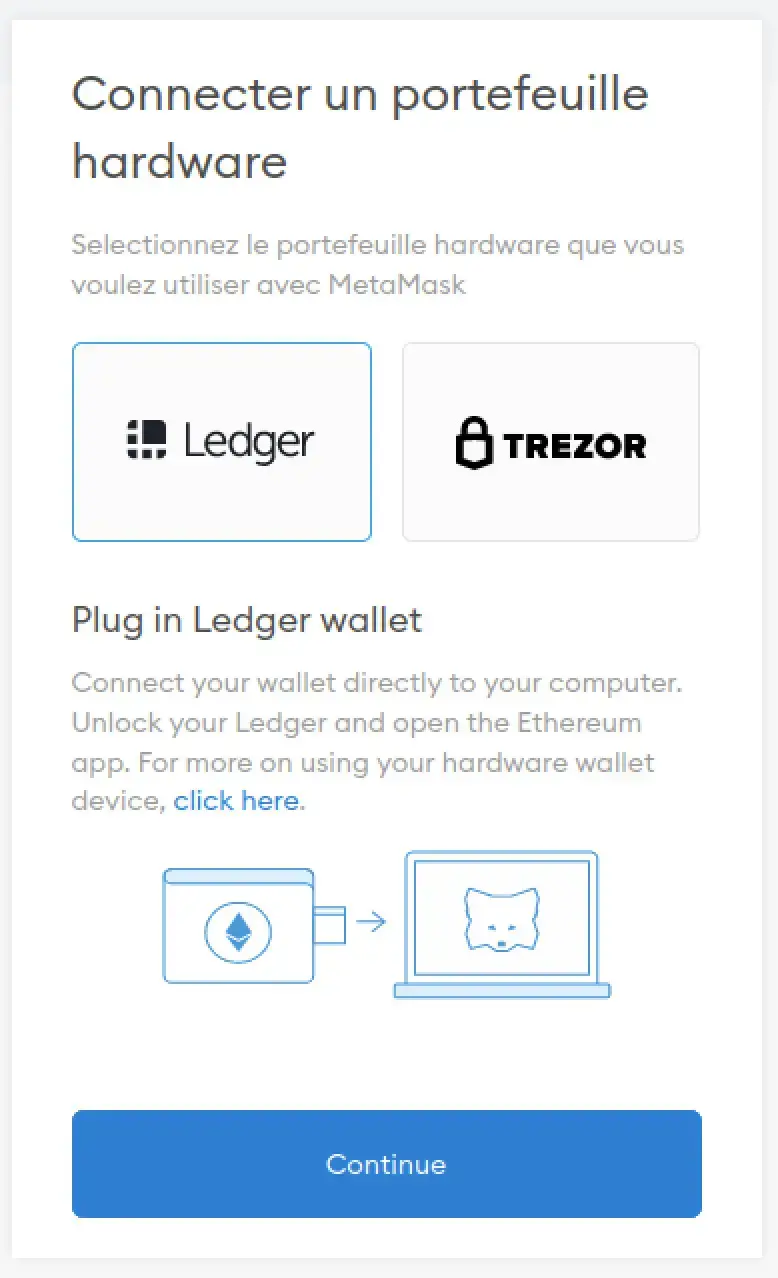
Et voilà, vous pourrez ainsi profiter de la DeFi et des exchanges décentralisés et autres DApps du web décentralisé avec votre clé hardware. Selon moi, c’est le meilleur des 2 mondes puisqu’un d’un côté vous aurez accès à tous les services compatibles avec Metamask sans mettre en danger vos fonds en crypto dans un hot wallet.
Et Metamask mobile (Android APK / iOS) ?
Oui, Metmask est également disponible sur nos smartphones pour iOS et Android. Perso, je ne suis pas un grand fan de la version mobile. Je trouve qu’elle ne fonctionne pas super bien et je lui préfère Trust Wallet ou SafePal.

De plus, je n’ai pas trop confiance dans les smartphones pour conserver des cryptomonnaies.



